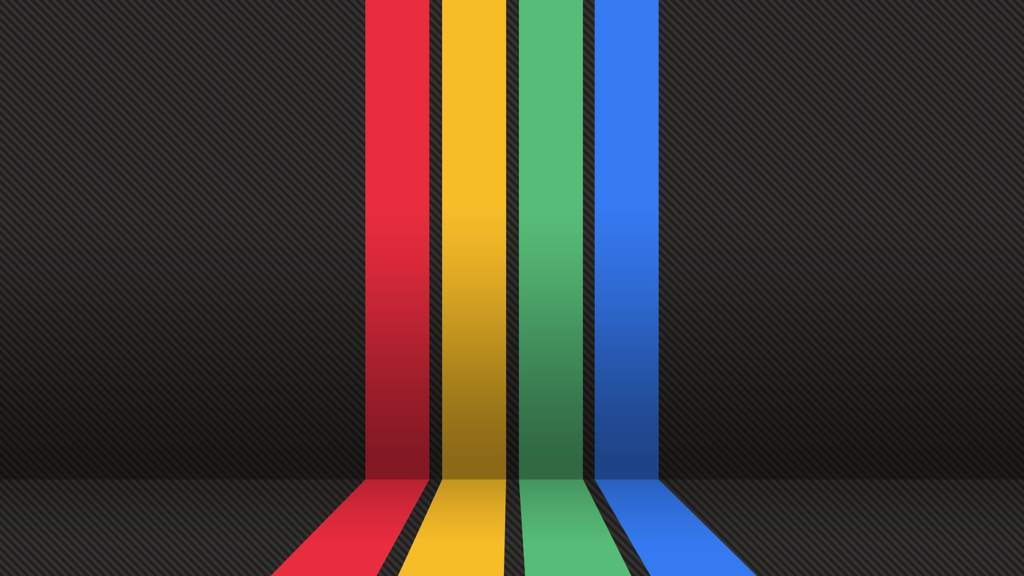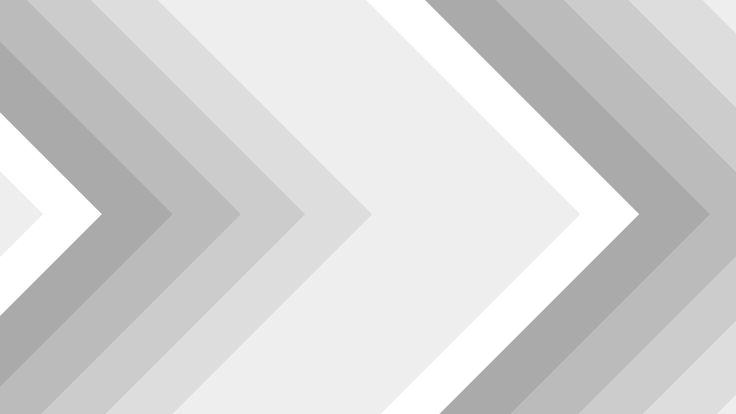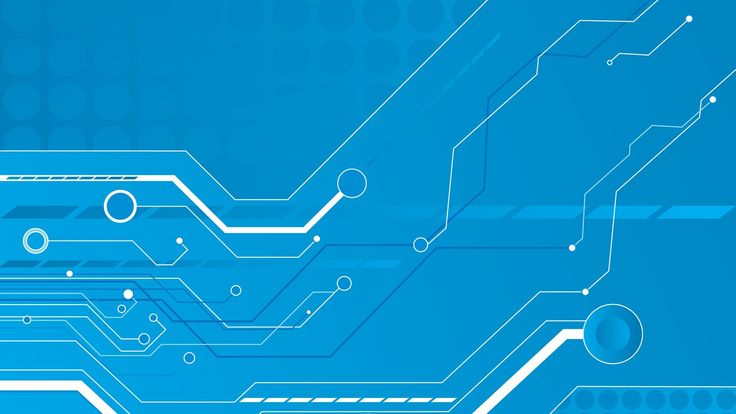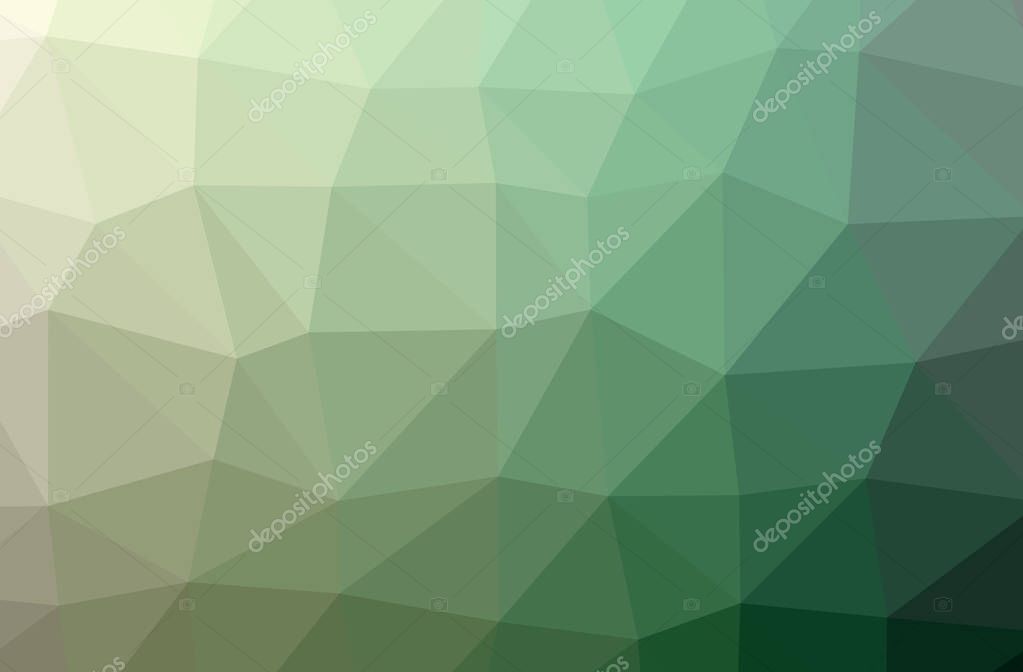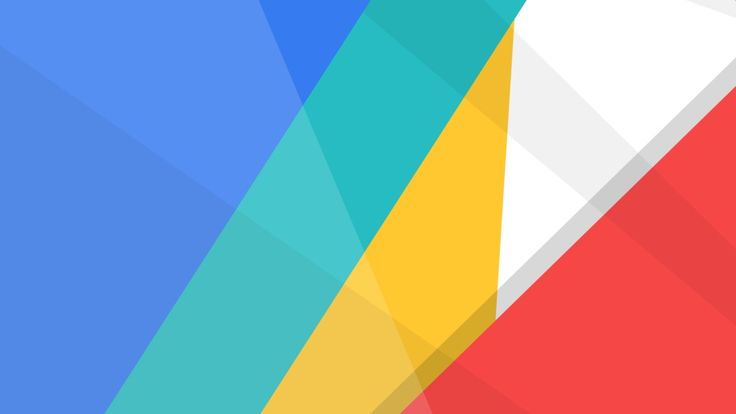Фон Браузера. Справка
- Решение проблем
Используйте в качестве фона:
фотографии из Галереи фонов, с вашего компьютера или с любого сайта;
видео или динамические подборки фотографий из Галереи фонов.
Примечание. Анимированные фоны недоступны на Linux.
Откройте новую вкладку.
В правом нижнем углу страницы нажмите Сменить фон или Все настройки → Галерея фонов.
Совет. Чтобы выбрать случайный фон, в правом нижнем углу страницы нажмите Сменить фон .
Выберите фотографию или видео из нужного альбома.
Нажмите Применить фон.
Примечание. Вы можете включить чередование случайных изображений или видео из Галереи фонов, которые будут сменяться раз в день.
- Для одного альбома. Выберите альбом в Галерее фонов и нажмите Чередовать эти фоны.

- Для всех альбомов. В Галерее фонов в разделе Все фоны нажмите кнопку Чередовать.
Примечание. Чтобы тексты ссылок и названия кнопок на новой вкладке читались легко, на все фоны, загруженные с компьютера, накладывается фильтр затемнения. Отменить этот фильтр невозможно. Если вы хотите получить более яркий фон, увеличьте яркость исходной картинки.
Откройте новую вкладку.
В правом нижнем углу страницы нажмите Все настройки → Загрузить свой фон.
Выберите изображение.
Нажмите Открыть.
Ограничение. В качестве фона можно загружать файлы с расширениями png, jpg.
Откройте новую вкладку.
В правом нижнем углу страницы нажмите Все настройки.
На превью фона нажмите .

Нажмите → Настройки.
Откройте Инструменты.
В разделе Режим энергосбережения сделайте неактивной опцию Отключать анимацию видеофона при низком заряде батареи.
Нажмите → Настройки → Интерфейс.
В разделе Вид первого экрана отключите опцию Отображать анимационный фон в высоком разрешении.
Запуск и остановка анимации
Анимационный фон выглядит привлекательно, но быстрее расходует заряд батареи. Если вы хотите избежать этого, поставьте анимацию на паузу:
Анимация при низком заряде батареи
При низком заряде батареи анимация фона отключается автоматически. Если вы хотите, чтобы анимация воспроизводилась при любом заряде батареи:
Анимация в высоком разрешении
Анимация воспроизводится по умолчанию в высоком разрешении. Если это замедляет работу Яндекс Браузера, установите стандартное качество анимации:
Откройте новую вкладку.

В правом нижнем углу страницы нажмите Все настройки.
На превью фона нажмите .
Нажмите Пуск → Панель управления → Диспетчер устройств.
Откройте Видеоадаптеры — появится список видеокарт.
Правой кнопкой мыши нажмите название вашей видеокарты.
В контекстном меню выберите пункт Обновить драйверы.
Нажмите → Дополнения и отключите все расширения.
Перезапустите Браузер: закройте его сочетанием клавиш Ctrl + Shift + Q (в Windows и Linux) или ⌘ + Q (в macOS), затем снова откройте.

Очистите кеш, чтобы в Браузер не подгружалась ранее сохраненная копия страницы.
Если проблема исчезла, методом перебора найдите расширение, которое ее вызывает. Каждый раз перезапускайте Браузер.
Отключите это расширение. Вы можете также написать его разработчикам о проблеме.
Откройте поле поиска файлов в Windows версии 7, 8 и 10).
Скопируйте строку
[%USERPROFILE%\AppData\Local\Yandex\YandexBrowser\User Data\Default\] (без квадратных скобок)
и вставьте ее в поле поиска файлов.
Нажмите клавишу Enter.
Откройте новую вкладку.
В правом нижнем углу нажмите Все настройки.
Отключите опцию Менять фон каждый день.
Не работает анимация фона
Анимация поставлена на паузу
Устарел драйвер видеокарты
Обновите драйвер для каждой установленной в компьютере видеокарты:
Влияет аппаратное ускорение
Попробуйте включить или отключить аппаратное ускорение.
Анимация блокируется расширением
Проверьте расширения Браузера:
Если рекомендации не помогли, напишите в службу поддержки через форму. Как можно подробнее опишите ситуацию, по возможности приложите скриншот.
Не меняется фон на странице с Табло
Попробуйте удалить папку File System и проверить, возникает ли проблема после этого. Папка находится в папке профиля Браузера:
Примечание.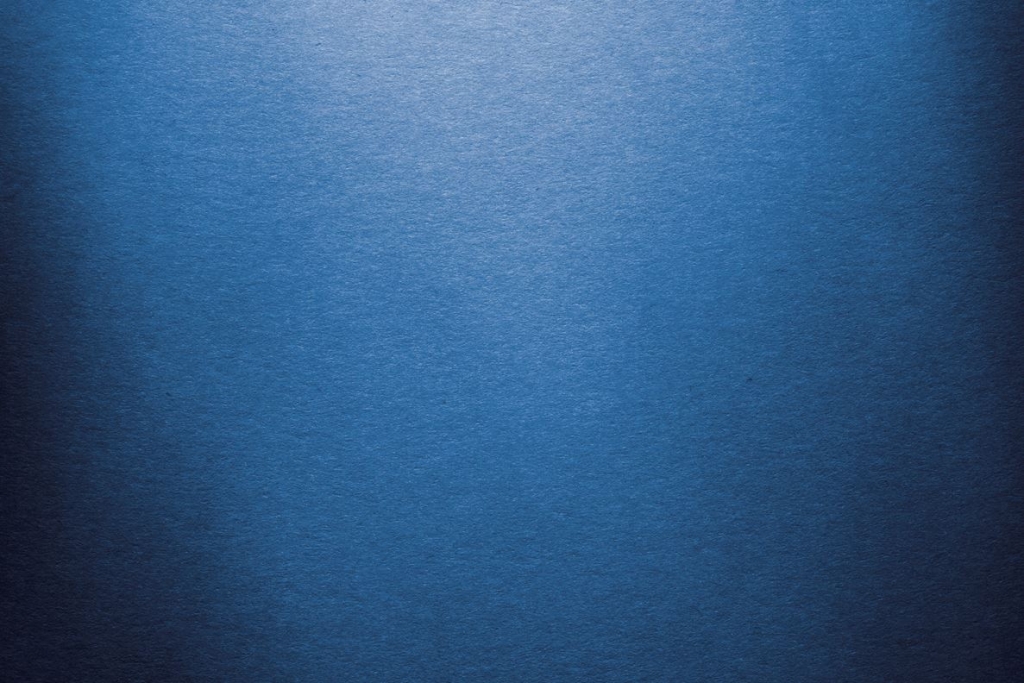 Поддержка операционных систем Microsoft Windows XP и Vista прекращена с апреля 2017 года.
Поддержка операционных систем Microsoft Windows XP и Vista прекращена с апреля 2017 года.
Не могу удалить фон
Полностью отключить или удалить фон в Браузере невозможно. Попробуйте поставить однотонный фон вместо изображения. Откройте альбом «Цвета» в Галерее фонов Браузера, выберите понравившийся цвет и нажмите кнопку Применить фон.
Ограничение. Белый фон выбрать невозможно. Это необходимо, чтобы элементы Браузера (например, тексты ссылок, виджеты, названия кнопок) были видны на любом фоне.
Фон изменился без моего ведома
Написать в службу поддержки
Была ли статья полезна?
Обои под покраску и топ-10 летних обойных сюжетов
Обои под покраску и топ-10 летних обойных сюжетов Дайджест актуальных обойных новостей от модного дома «ПАЛИТРА» для всех, кто cледит за новинками обоев и трендами в интерьере.
Дайджест «ОБОЙНЫЙ ЭКСПЕРТ» создан для партнеров обойной фабрики «ПАЛИТРА». Основная цель информационного сборника – делиться самыми важными и значимыми новостями обойного рынка России и мира. Для удобства дайджест разделен на блоки по тематикам, которые могут меняться в зависимости от актуальности. Выпускается каждые две недели.
Хотите быть в курсе интересных новостей — читайте наш блог.
2 июля 2021
В Новосибирске открылся четвертый магазин Леруа Мерлен, Как выбрать обои правильно — рассматриваем плюсы и минусы. Обои или краска? Все плюсы и минусы по мнению декоратора. Бренд Slava Zaitsev планирует выпускать постельное белье и обои.
Производство обоев
Фото с сайта penza-post.ru
- Беллесбумпром нарастил экспорт почти до 330 млн долл за пять месяцев 2021 г
- Посольству Германии в Москве и дирекции Herbert Olbrich GmbH Co в Грюнэвальде фактчек о «чистоте» производства ОАО «Маяк» — держись, русский брат!
- Бренд Slava Zaitsev после перезапуска будет выпускать постельное белье и обои
- Обойная фабрика «Артекс» 2021 (новый видеоролик)
DIY и обойная розница
Фото с сайта kurer-sreda.
- В Новосибирске открылся четвертый магазин от «Леруа Мерлен»
- «Леруа Мерлен» — плюс один в Казани
- Новый гипермаркет «Леруа Мерлен» появится во Владивостоке
- Райффайзенбанк подключил к СБП сеть гипермаркетов формата DIY «МЕГАСТРОЙ»
- Крупнейшие DIY-ритейлеры: эффект масштаба
Видеообзоры. Дизайн
- Дизайн однушки: 7 бюджетных способов преобразить маленькую квартиру
- Топ-10 летних сюжетов из новых коллекций обоев
Ремонт
Фото с сайта dekor.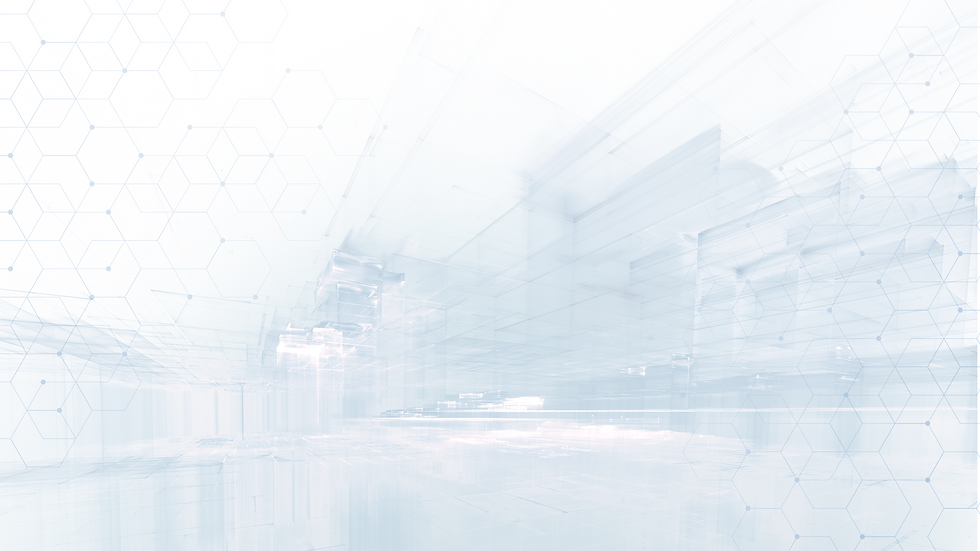 delfi.ee
delfi.ee
- В России резко подскочили цены почти на все стройматериалы
- Выбираем обои правильно. Плюсы и минусы всех вариантов
- Обои или краска? Все плюсы и минусы по мнению декоратора
Другие настенные покрытия — «убийцы» обоев
Фото с сайта ru.sputnik.kz
- На востоке Оренбуржья запустят производство керамической плитки
- Казахстан и Беларусь будут совместно выпускать двери и керамическую плитку
- Дагестанский завод по производству плитки запланировал расширение
- «Одилак» в 2020 году увеличил выпуск ЛКМ
Теперь вы в курсе событий обойного рынка!
Виниловые обои: правда и мифы
Так безопасны или нет виниловые обои? Из чего они состоят? Что такое поливинилхлорид (ПВХ), почему говорят, что обои пахнут и другие актуальные вопросы про виниловые обои.
Моющиеся обои: можно ли мыть обои?
Что такое моющиеся обои и чем их можно мыть. Почему «водостойкие» и «моющиеся» — не одно и то же. Классификация обоев по ГОСТ 6810-2002.
Почему «водостойкие» и «моющиеся» — не одно и то же. Классификация обоев по ГОСТ 6810-2002.
Слэнг продавца обойного магазина
Что такое обои-компаньоны, зачем к обоям делают «пару» и почему некоторые дизайны состоят из трех частей и называют «тройкой»? О чем часто умалчивают продавцы-консультанты?
Что связывает российские обои с Англией
Если вы слышали выражение «старая добрая Англия», читали Конан Дойла или смотрели сериал «Мисс Марпл», то легко представите себе Аккрингтон. Здесь, на северо-западе Англии, работают инженеры Emerson & Renwick – ведущего производителя обойного оборудования в мире.
Текстурированные обои удерживают гимнастический мяч на потолке
В Японии обои с ярко выраженной текстурой удерживают большие гимнастические шары в верхних углах в комнате. Японцы обклеивают такими обоями и стены и потолок.
10 красивых расширений для новой вкладки Chrome
Вам надоело смотреть на одну и ту же скучную домашнюю страницу каждый раз, когда вы открываете новую вкладку в Chrome?
Во время серфинга в сети мы каждый день посещаем так много новых вкладок, так почему бы не обновить вашу «новую вкладку» с помощью красивого расширения для вкладок Chrome, которое не только оживит ваш браузер, но и оставит у вас чувство вдохновения, продуктивности, сосредоточены и мотивированы.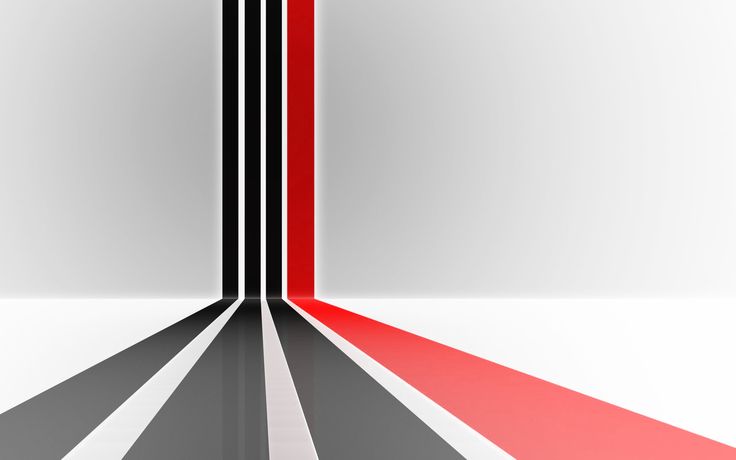
С множеством интересных и вдохновляющих новых расширений вкладок, гуляющих по большой сети, трудно понять, какое из них выбрать для повседневных нужд. Итак, чтобы помочь сузить область поиска, мы создали список из 10 лучших расширений для новых вкладок Chrome, которые украсят ваш опыт просмотра.
10 Лучший хром. Новая вкладка «Расширения хрома»:- Mixkit Art — Новая вкладка
- Momentum
- Crystal Dashbouar Обои Новая вкладка Темы
- Delight
- Aperture
1. Mixkit Art – Новая вкладка
Наше красивое художественное расширение для Chrome, Mixkit Art – Новая вкладка, поразит вас каждой вкладкой. Каждый раз, когда в Chrome открывается новая вкладка, Mixkit Art — на новой вкладке представлена новая иллюстрация из нашей тщательно отобранной коллекции, созданная талантливыми авторами. Самое приятное то, что вы можете легко загрузить понравившуюся иллюстрацию из Mixkit Art совершенно бесплатно!
Характеристики:
- Новые вдохновляющие иллюстрации, которые будут появляться на каждой новой вкладке.

- Все рисунки и иллюстрации можно загрузить и использовать совершенно бесплатно. непосредственно с каждой вкладки для ваших личных или коммерческих проектов напрямую.
- Все рисунки и иллюстрации на каждой новой вкладке имеют высокое разрешение, поэтому вы можете быть уверены, что получаете изображения самого высокого качества.
2. Momentum
Разработанное для устранения отвлекающих факторов и обеспечения вдохновения, сосредоточенности и продуктивности в течение дня, расширение вкладки Momentum Chrome представляет собой личную панель инструментов, где вы можете черпать вдохновение из ежедневных цитат, ежедневных фокусов и трекер списка дел. Momentum предоставляет как бесплатное расширение для новой вкладки Chrome, так и платную версию — Momentum Plus — для тех, кто хочет разблокировать дополнительные функции. Узнайте больше о функциях Momentum, как бесплатных, так и платных, ниже.
Бесплатные функции:
- Откройте для себя новые вдохновляющие фотографии и цитаты каждый день в каждой новой вкладке.

- Установите ежедневную цель, фокус или намерение.
- Используйте список дел, чтобы отслеживать свои ежедневные задачи.
- Узнайте прогноз погоды для вашего региона.
Импульс Плюс
Ежемесячная подписка: 4,95 долл. США в месяц
Годовая подписка: 39,93 долл. США в год
Платные функции:
- Настройте вкладки с помощью различных цветов обоев, цитат, изображений и шрифтов.
- Усовершенствуйте и систематизируйте свои функции погоды и задач.
3. Crystal Dashboard
Расширение Crystal Dashboard для обоев Chrome позволяет легко превратить любое из ваших любимых изображений в новую вкладку или фон Google. Crystal Dashboard можно загрузить и использовать бесплатно. Просто выберите изображение, которое хотите загрузить, выберите цвет или найдите свои любимые обои в Интернете — это так просто!
Особенности:
- Наслаждайтесь пользовательскими фонами прямо у вас под рукой.

- Получите доступ к потрясающим обоям для новой вкладки или фона Google.
- Загрузите фоновые изображения высокого разрешения на свой компьютер.
- Настройте фоновое положение изображения.
- Настройте содержимое главной страницы Google — от кнопок до логотипа Google.
4. Sunrise
Мы не знаем никого, кто не любит восход солнца, и теперь вы можете наслаждаться его красотой каждый раз, когда открываете новую вкладку с расширением домашней страницы Chrome для новой вкладки Sunrise. Название говорит само за себя — скачайте расширение Sunrise Chrome, и каждый раз, когда вы просматриваете сеть, будет появляться живописное изображение восхода солнца.
Особенности:
- Наслаждайтесь новым, красивым и живописным изображением восхода солнца каждый раз, когда открывается новая вкладка.
- Настройте свой фон для каждой новой вкладки, выбрав нужный фон.
5.
 Bears HD New Tab
Bears HD New TabДля всех любителей животных это новое расширение Chrome для вкладок слишком мило, чтобы его терпеть! (Посмотрите, что мы там сделали) Расширение обоев Bear HD New Tab предоставляет пользователям новое изображение с высоким разрешением на тему медведя каждый раз, когда открывается новая вкладка. Но у этого расширения гризли есть еще несколько особенностей, чем кажется на первый взгляд. Узнайте больше ниже.
Особенности:
- Каждый день получайте новые изображения медведей в высоком разрешении на новых вкладках.
- Наслаждайтесь дополнениями к мини-играм с более чем 100 мини-играми, доступными для игры.
6. Mustsee
Открывайте мир с каждой новой открытой вкладкой благодаря расширению для вкладок Mustsee Chrome. Каждая открытая вкладка будет содержать красивые достопримечательности и потрясающие пейзажи, которые помогут мотивировать и вдохновлять вас во время просмотра веб-страниц. Если рекомендуемое место вызывает у вас желание путешествовать, просто нажмите на изображение, чтобы узнать больше о месте.
Особенности:
- Наслаждайтесь множеством новых живописных изображений при каждом открытии новой вкладки.
- У вас также будет возможность отправить свои собственные красивые изображения.
7. Вид на Землю из Google Планета Земля
Откройте для себя мир с высоты с помощью расширения Планета Земля из Google Планета Земля для Chrome. Наслаждайтесь красивыми местами со всего мира каждый раз, когда вы открываете новую вкладку с помощью спутниковых изображений Google Планета Земля, и, если место щекочет ваше воображение, есть также возможность более подробно изучить каждый сайт из их меню.
Характеристики:
- Наслаждайтесь видами со спутниковых снимков Google Earth.
- Возьмите любое изображение и используйте его в качестве обоев для рабочего стола или мобильного телефона.
- Попробуйте поделиться своим любимым изображением с семьей и друзьями.
- Просмотрите все 1500 изображений в их новой веб-галерее.

8. Daschund HD Wallpaper New Tab Themes
Так много хороших мальчиков и девочек! Расширение Daschund HD Wallpaper New Tab наверняка заставит вас вилять хвостом. Загрузите это расширение и откройте для себя новое и такое милое изображение Daschund с каждой новой открытой вкладкой. Но на этом функции не заканчиваются, подробнее читайте ниже.
Особенности:
- Наслаждайтесь постоянно новыми изображениями.
- Получите виджет погоды, который показывает текущее состояние погоды в вашем районе.
- Перемешайте все изображения или перетасуйте предпочитаемую HD-обои с таксой, только коллекцию изображений новой вкладки.
- Все изображения высокого разрешения.
- Воспользуйтесь превосходным дополнением к мини-играм с сотнями мини-игр на выбор.
9. Восторг
Заполните свою домашнюю страницу новой вкладки потрясающими видеороликами о невероятных местах, которые действительно вдохновляют и восхищают. Расширение вкладки Delight Chrome предназначено не только для того, чтобы дать вам волю творчеству, но также представляет собой практичную панель инструментов, которая демонстрирует погоду и время в вашем регионе.
Расширение вкладки Delight Chrome предназначено не только для того, чтобы дать вам волю творчеству, но также представляет собой практичную панель инструментов, которая демонстрирует погоду и время в вашем регионе.
Особенности:
- Наслаждайтесь красивыми HD-видео в каждой новой вкладке.
- Добавьте свое местоположение и получайте информацию о погоде и времени с каждой новой вкладкой.
- Настройте работу с новой вкладкой, выбрав то, что вы хотите видеть на главной странице новой вкладки.
- Простая пауза и повторное воспроизведение видео.
10. Aperture
Иногда все, что вам нужно, это хорошая доза морских витаминов, а благодаря расширению Chrome для новой вкладки Aperture вы можете открывать для себя раскинувшиеся пляжи и впечатляющие волны, путешествуя по сети. С каждой новой вкладкой Aperture отображает красивые фотографии серфинга от избранных фотографов серфинга, чтобы добавить успокаивающую и грубую атмосферу в вашу повседневную жизнь.
Характеристики:
- Скачать и использовать совершенно бесплатно.
- Каждая новая вкладка демонстрирует новое изображение серфинга от избранных фотографов серфинга.
Существует множество красивых расширений вкладок Chrome, которые помогут оживить домашнюю страницу новой вкладки. Вопрос в том, готовы ли вы украсить свой опыт просмотра? Это так же просто, как «щелкнуть» и «установить».
Персонализация — Справка Opera
Настройка браузера Opera с помощью панели Easy SetupСамый простой способ настроить стартовую страницу в Opera — открыть панель Easy Setup. Панель находится в правом верхнем углу браузера и включает в себя самые популярные параметры.
Тема – темное против светлого
Вы можете переключаться между двумя темами, светлой или темной. Эти темы изменяют внешний вид панели вкладок браузера и комбинированной панели адреса и поиска.
Обои
Вы можете изменить внешний вид стартовой страницы и других страниц Opera, применив обои. В Opera есть несколько предустановленных обоев, которые вы можете найти в Настройки > Обои
В Opera есть несколько предустановленных обоев, которые вы можете найти в Настройки > Обои
На панели Easy setup щелкните фоновый рисунок, чтобы изменить внешний вид браузера. Если вы хотите найти больше обоев, нажмите кнопку Получить больше обоев , чтобы перейти в раздел обоев на сайте addons.opera.com/. Оттуда вы можете просматривать и устанавливать обои, созданные сообществом Opera.
Обои, которые вы загружаете с сайта, можно найти под Настройки > Обои или в меню простой настройки.
Добавьте свои собственные обои
Вы можете создать обои из любого изображения, которое найдете в Интернете. Щелкните изображение правой кнопкой мыши (Ctrl+щелчок на Mac) и выберите
Вы также можете создать свои собственные обои с любым изображением, хранящимся на вашем компьютере.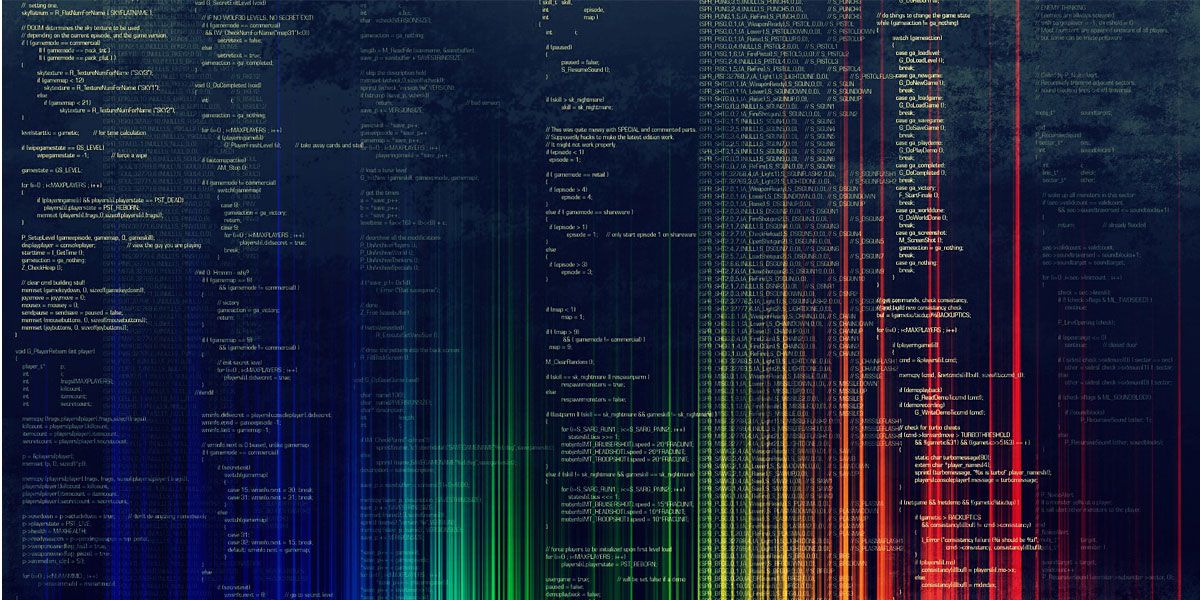 Для этого:
Для этого:
- Перейти к Настройки .
- В разделе Обои нажмите Добавьте обои 9кнопка 0010.
- Найдите и выберите образ в вашей системе.
Изображение станет вашим новым фоновым рисунком и будет добавлено в список обоев.
Расширения
Расширения — это приложения, которые можно добавить в браузер Opera. Эти расширения добавляют дополнительные параметры, такие как инструменты повышения производительности, порталы новостей и погоды, надстройки для социальных сетей и игры. Вы можете искать расширения в магазине дополнений Opera.
Расширения, которые вы добавляете в свой браузер Opera, можно найти на странице расширений. Там вы можете включить или выключить расширения и настроить их параметры. Вы можете открыть страницу расширений, нажав на значок Значок расширения (значок куба) в нижней части боковой панели. Как вариант, можно попасть на страницу расширений через главное меню:
Чтобы открыть страницу расширений Opera в Windows и Linux:
- В Opera откройте Меню.

- В разделе Extensions щелкните Extensions . ( Ctrl + Shift + E )
Чтобы открыть страницу расширений Opera на Mac:
- В Opera нажмите Просмотр на панели инструментов.
- Щелкните Показать расширения. ( ⌘ + Shift + E )
Добавить расширения Chrome в Opera
Чтобы установить расширения из интернет-магазина Google Chrome в Opera, необходимо сначала загрузить и установить дополнение Install Chrome extensions
После того, как вы установили надстройку Install Chrome extensions , вы можете перейти в интернет-магазин расширений Chrome и выбрать нужное расширение. Нажмите Добавить в Opera кнопку и следовать подсказкам. Вы попадете на страницу менеджера расширений, где сможете нажать Установить . После добавления расширений Chrome в браузер Opera вы сразу же сможете их использовать.
Помните о расширениях
Многие расширения Google Store являются сторонними приложениями, поэтому всегда следует соблюдать осторожность при их добавлении в браузер Opera. Мы рекомендуем вам прочитать отзывы и рейтинги перед установкой любого расширения Opera или расширения Chrome в Opera. Кроме того, некоторые расширения могут использовать большую вычислительную мощность вашего компьютера, поэтому вам не следует перегружать ими свой браузер и следует сохранять только те расширения, которые вы часто используете.
Изменение языка в Opera
Opera переведена на многие языки, что упрощает просмотр на вашем родном языке. Opera будет использовать язык вашей системы по умолчанию для установки языка браузера.
Чтобы изменить язык браузера Opera на Mac:
- Перейдите к системным настройкам вашего Mac .
- Щелкните Язык и регион .
- В поле Предпочтительные языки щелкните и перетащите язык в верхнюю позицию.

Обновите браузер, чтобы завершить смену языка.
Чтобы изменить язык браузера Opera в Windows или Linux:
- Перейти к Настройки .
- Нажмите Дополнительно на левой боковой панели и нажмите Браузер .
- В разделе Languages нажмите Language .
- Нажмите рядом с языком и нажмите Показать Opera на этом языке .
Импорт закладок и настроек
Если вы переходите с другого браузера и сейчас используете Opera, вы можете импортировать данные браузера, включая историю, закладки, файлы cookie и многое другое, из другого браузера.
Для импорта данных браузера:
- Перейти к Настройки .
- В разделе Синхронизация щелкните Импорт закладок и настроек .
- Выберите браузер и элементы для импорта.
- Нажмите Импорт .

Импортированные данные браузера находятся на странице закладок.
Вы можете импортировать данные браузера из Google Chrome, Mozilla Firefox, Safari, Yandex или из HTML-файла закладок.
Параметры запуска в Opera
Параметры запуска позволяют указать Opera, какая страница или набор страниц должна открываться при запуске браузера. Чтобы выбрать параметры запуска в Opera:
- Перейти к Настройки .
- Под Basi c перейдите к При запуске .
- Выберите параметры запуска.
Начните заново со стартовой страницы – Opera запускается на стартовой странице и при запуске без открытых вкладок из предыдущего сеанса просмотра. Ваши закрепленные вкладки остаются закрепленными.
Сохранить вкладки из предыдущего сеанса – Opera возобновляет предыдущий сеанс просмотра при запуске. Все вкладки, оставшиеся открытыми при последнем использовании браузера, будут открыты в новом сеансе просмотра.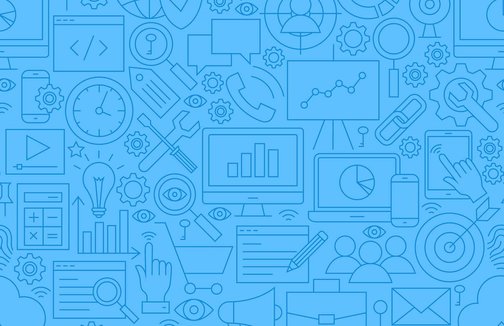
Открыть определенную страницу или набор страниц — Opera открывает страницу или набор страниц при запуске.
Чтобы добавить страницу, нажмите Добавить новую страницу , введите адрес веб-страницы, затем нажмите Добавить . Вы можете добавить несколько страниц.
Или вы можете выбрать одну из открытых в данный момент вкладок, нажав Использовать текущие страницы .
Чтобы отобразить или скрыть боковую панель в Opera, перейдите в раздел «Простая настройка» в правом верхнем углу браузера Opera. Щелкните Показать боковую панель.
Мессенджеры, функции и страницы Opera доступны на боковой панелиВ боковой панели Opera можно включить следующие элементы:
Рабочие места
Мессенджеры
- Facebook Messenger
- Telegram
- ВКонтакте
Возможности Opera
- My Flow
- Крипто-кошелек
Страницы Opera
- Быстрый набор
- Закладки
- Личные новости
- Вкладки
- История
- Загрузки
- Расширения
- Настройки
Панель настройки боковой панели позволяет редактировать или удалять элементы на боковой панели, такие как рабочие области, мессенджеры, история или ваши расширения.
Вы можете выбрать, какие мессенджеры, функции или страницы будут доступны на боковой панели. Есть два способа сделать это:
- Щелкните трехточечный значок в нижней части боковой панели.
- Выберите нужные элементы на боковой панели.
Или:
- В Opera перейдите в Настройки .
- В разделе Боковая панель нажмите Управление боковой панелью .
- Выберите нужные элементы на боковой панели.
Чтобы скрыть боковую панель из браузера Opera, нажмите Скрыть боковую панель .
Чтобы отобразить боковую панель в Opera, перейдите к Easy Setup и нажмите Показать боковую панель .
Настройка дополнительных параметров в настройках- Перейти к Настройки .